来源:小编 更新:2025-05-24 04:46:01
用手机看
亲爱的电脑小伙伴,你是不是也和我一样,每次开机后都不得不和Skype来个“早安问候”?别急,今天就来教你几招,让你的Win 10电脑告别这个“烦人”的开机自启动小家伙!
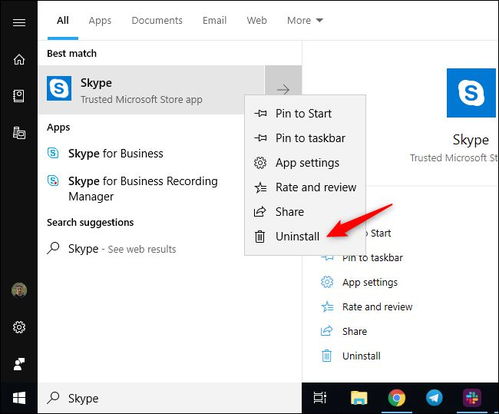
1. 一键召唤:按下键盘上的“Ctrl+Alt+delete”组合键,或者点击任务栏右下角的“安全选项”,选择“任务管理器”。
2. 启动项大搜查:在弹出的任务管理器窗口中,切换到“启动”选项卡。
3. 找到Skype:在启动项列表里,找到“Skype”这个熟悉的身影。
4. 禁用它:选中Skype,然后点击右下角的“禁用”按钮。搞定!
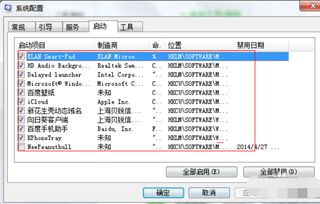
1. 召唤运行小精灵:按下键盘上的“Win+R”键,或者点击开始菜单,输入“运行”。
2. 输入msconfig:在运行窗口中输入“msconfig”,然后点击“确定”。
3. 启动项小天地:在弹出的系统配置窗口中,切换到“启动”选项卡。
4. Skype再见:找到Skype,取消勾选,然后点击“应用”和“确定”。
5. 重启大法:重启电脑,Skype自启动的魔法就失效啦!
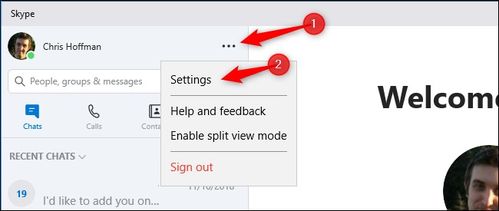
1. 打开Windows设置:按下键盘上的“Win+I”键,或者点击开始菜单,选择“设置”。
4. Skype的“禁用”之旅:在右侧列表中找到Skype,点击后面的开关按钮,将其关闭。
4. 选项大法:来到工具页面,点击下方的“选项”。
6. 关闭自启动:在个人设置页面中,找到“当登录到Windows时自启动应用”这一项,点击关闭即可。
1. 召唤PowerShell:打开开始菜单,输入“PowerShell”,然后点击右键,选择“以管理员身份运行”。
2. 查找Skype:在PowerShell窗口中,输入命令“Get-AppxPackage -User username”,将“username”替换成你的用户名。
3. 复制PackageFullName:找到Skype的应用项,复制它的“PackageFullName”。
4. 卸载Skype:在PowerShell窗口中,输入命令“Remove-AppxPackage PackageFullName”,然后按回车键。
亲爱的电脑小伙伴,以上就是让你的Win 10电脑告别Skype开机自启动的几招“绝技”。希望你能轻松掌握,从此和开机自启动说拜拜!